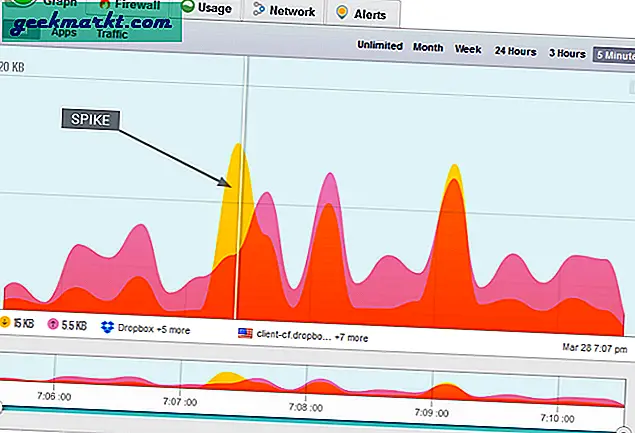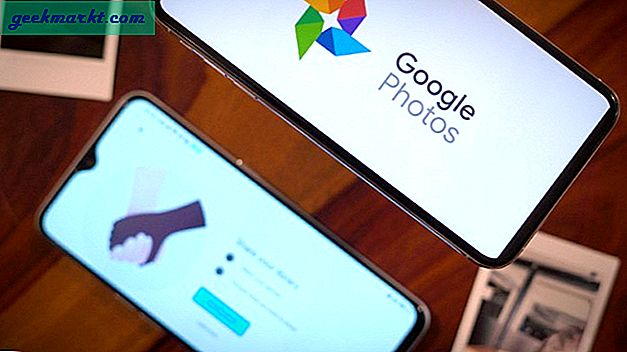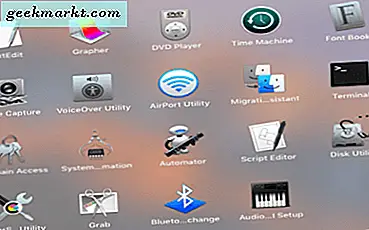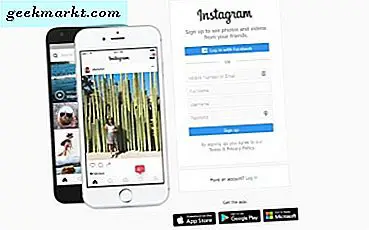มีเหตุผลหลายประการที่คุณอาจต้องการทำความสะอาดฮาร์ดไดรฟ์อย่างปลอดภัย คุณอาจจะขายมันบริจาคให้เพื่อนคุณอาจจะฟื้นตัวจากมัลแวร์หรือไวรัสหรือคุณอาจจะทิ้งคอมพิวเตอร์ทั้งหมด คุณไม่ต้องการให้ข้อมูลส่วนตัวของคุณเข้ามาในมือผู้อื่นเพื่อล้างข้อมูลไดรฟ์อย่างปลอดภัยคือสิ่งที่คุณต้องทำ
คุณมีหลายตัวเลือกหากต้องการทำความสะอาดฮาร์ดไดรฟ์อย่างปลอดภัย คุณสามารถใช้ระบบปฏิบัติการใช้ซอฟต์แวร์เสรีนำติดตัวไปที่ร้านคอมพิวเตอร์หรือทำลายไดรฟ์ ฉันจะครอบคลุมสองตัวเลือกแรกเนื่องจากสองตัวที่สองควรจะชัดเจน
ลบไม่เพียงพอ
เพียงแค่ลบไฟล์หรือฟอร์แมตฮาร์ดไดรฟ์ก็ไม่เพียงพอ เมื่อคุณกด Delete หรือ Format ทุกระบบปฏิบัติการของคุณจะลบดัชนีบอกที่เก็บไฟล์ไว้ จากนั้นระบบจะตีความว่าเป็นพื้นที่ว่างของระบบปฏิบัติการ แต่ข้อมูลที่แท้จริงยังคงอยู่ มันจะยังคงเหมือนเดิมจนกว่าจะมีการเขียนขึ้น
สิ่งนี้มีความเสี่ยงด้านความปลอดภัยที่ชัดเจน ทุกคนที่มีซอฟต์แวร์กู้คืนข้อมูลที่เหมาะสมสามารถซื้อฮาร์ดดิสก์ของคุณกู้คืนไฟล์เหล่านั้นและเข้าถึงข้อมูลทั้งหมดที่คุณคิดว่าถูกลบไป เหตุการณ์นี้เกิดขึ้นไม่มากนักในอดีตไม่ใช่เฉพาะผู้ใช้ภายในองค์กรเท่านั้น บางคนมีองค์กรระดับสูงมาก!

รูปแบบก็เพียงพอแล้ว
หากคุณเพียงต้องการเช็ดฮาร์ดไดรฟ์และเก็บไดรฟ์ในคอมพิวเตอร์หรือสำรองไว้คุณสามารถใช้เครื่องมือจัดรูปแบบในระบบปฏิบัติการของคุณได้ ตราบเท่าที่คุณไม่อนุญาตให้บุคคลอื่นเข้าใช้งานได้โดยไม่จำเป็นต้องมีการรักษาความปลอดภัย ฉันยังคงแนะนำให้ใช้การเช็ดปลอดภัยถ้าคุณกู้คืนจากไวรัสหรือมัลแวร์แม้ว่าในกรณี
ใน Windows:
- เลือกฮาร์ดไดรฟ์ใน Windows Explorer
- คลิกขวาและเลือกรูปแบบ
- เลือก NTFS เป็นระบบไฟล์และรูปแบบ Quick เป็นโหมด
- เลือกเริ่มเพื่อเริ่มต้นรูปแบบ
ใน Mac OS:
- เลือก Disk Utility จาก Applications and Utilities
- เลือกไดรฟ์จากเมนูด้านซ้าย
- เลือกลบจากเมนูด้านบน
- ป้อนชื่อรูปแบบและโครงร่าง
- เลือกลบ
ในระบบปฏิบัติการทั้งสองระบบจะทำให้ข้อมูลจากดิสก์ไม่สามารถเข้าถึงได้ แต่จะไม่สามารถลบข้อมูลได้อย่างปลอดภัย
ใช้ระบบปฏิบัติการเพื่อเช็ดฮาร์ดไดรฟ์
วิธีที่ง่ายและราคาถูกที่สุดในการเช็ดฮาร์ดไดรฟ์คือการใช้ระบบปฏิบัติการหรือซอฟต์แวร์ฟรี
ใน Windows:
- เปิดหน้าต่าง CMD ในฐานะผู้ดูแลระบบ
- พิมพ์หรือวาง 'รูปแบบ C: / fs: ntfs / p: 1' แล้วกด Enter ที่คุณเห็น 'C' เปลี่ยนไดรฟ์ที่คุณต้องการเช็ด
- พิมพ์ 'Y' เพื่อยืนยันเมื่อคุณเห็นคำเตือน
คำสั่งแรกฟอร์แมตไดรฟ์และสร้างระบบไฟล์ NTFS จากนั้นจะแทนที่ด้วยไดรฟ์ทั้งหมดเพื่อป้องกันการกู้คืนข้อมูลซอฟต์แวร์ คุณสามารถเพิ่มรหัสผ่านอื่นเพื่อความปลอดภัยพิเศษได้หากต้องการเปลี่ยน 'p: 1' เป็น 'p: 2' หรือ 'p: 3' ฉันมีแนวโน้มที่จะใช้สองผ่านเพียงเพื่อให้แน่ใจว่า
ใน Mac OS:
- ทำซ้ำขั้นตอนข้างต้นถึงขั้นตอนที่ 4
- เมื่อคุณตั้งชื่อไดรฟ์ให้เลือกตัวเลือกความปลอดภัย
- เลื่อนตัวเลือก Security Options ไปที่ Secure มากที่สุดในหน้าต่างป๊อปอัป
- เลือกตกลง
การเลือกตัวเลือกความปลอดภัย 4 จะเช็ดฮาร์ดไดรฟ์ไปยังมาตรฐานกระทรวงกลาโหมสหรัฐ (DOD) 5220-22 M อย่างปลอดภัย ที่ควรจะดีพอสำหรับคนส่วนใหญ่!

ใช้ DBAN เพื่อเช็ดฮาร์ดไดรฟ์อย่างปลอดภัย
DBAN, Boot และ Nuke ของ Darik เป็นวิธีที่ปลอดภัยและน่าเชื่อถือที่สุดในการเช็ดฮาร์ดไดรฟ์ฟรี มันง่ายเท่ากับหลายโปรแกรมรักษาความปลอดภัยข้อมูลราคาแพงมากและเป็นแหล่งที่มาฟรีและโอเพนซอร์ส คุณจะต้องดาวน์โหลดไฟล์และเขียนลงในดีวีดีหรือ USB ก่อนใช้งาน แต่นอกเหนือจากที่ใช้งานง่าย
- สำรองข้อมูลที่คุณไม่ต้องการล้างข้อมูล
- ดาวน์โหลด DBAN และติดตั้งลงในดีวีดีหรือไดรฟ์ USB
- ถอดฮาร์ดไดรฟ์อื่น ๆ ที่คุณไม่ต้องการเช็ดรวมทั้งไดรฟ์สำหรับเริ่มระบบของคุณ
- เริ่มระบบคอมพิวเตอร์จาก DVD หรือ USB
- กด Enter ที่หน้าจอสีน้ำเงิน DBAN เพื่อโหลดเข้าสู่โหมดโต้ตอบ
- เลือกไดรฟ์จากรายการในหน้าต่างถัดไปโดยการกด Space
- ตรวจสอบอีกครั้งว่าคุณมีไดรฟ์ที่ถูกต้อง
- กด F10 เพื่อเริ่มต้นกระบวนการ
- รอให้หน้าจอ Black Pass แสดงว่าเสร็จสิ้น
- ถอดปลั๊กสื่อ DBAN เชื่อมต่อฮาร์ดไดรฟ์อีกครั้งและรีบูตเครื่องคอมพิวเตอร์
DBAN เป็นตัวเลือกนิวเคลียร์ถ้าคุณต้องการอย่างปลอดภัยเช็ดฮาร์ดไดรฟ์ แต่ไม่มีอะไรที่ดีกว่าสำหรับการทำงานเสร็จ!